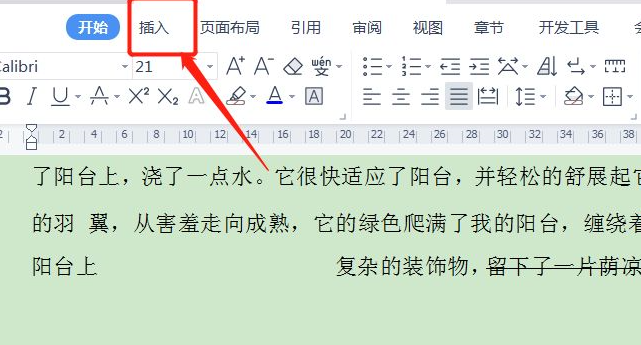Word页码从任意指定页开始怎么设置,我们在处理Word文档的时候,偶尔会有需要从指定页任意页开始设置页码的情况.今天小编来跟大家说说页码怎么设置从某一页位置开始的步骤教程。

word文档设置技巧分享
页码怎么设置从某一页位置开始详细方法:
1、首先,打开需要从指定页开始插入页码(指定页插入页眉也是类似的操作方法)的Word文件。然后将光标移到指定页面的第一个字符所在的位置前。(示例文档需要开始设置页码的是第4页)

2、将鼠标移到菜单栏的“布局”,点击一下;然后再点开“分隔符”选项。

3、点击一下分节符下面的“下一页”。

4、点击菜单栏的“插入”;然后再点击一下“页码”。
蓝牙无线鼠标怎么连接电脑的方法教程
随着技术的不断进步,无线鼠标成为了越来越多电脑用户的选择,但是有不少朋友不清楚无线鼠标怎么连接电脑.今天小编就给大家带来了蓝牙无线鼠标怎么连接电脑的方法教程,快来看看吧.

5、在出现的下拉选项中选择“页面底端”;待其下属选项出来了,再选择“普通数字2”。(PS:页码相关的设置可以按照自己的喜好来完成。)

6、接下来,将鼠标移动到灰色状态的“链接到前一节”,点击一下。

7、接下来,开始给指定的页面给Word设置页码:点击左上角的“页码”;然后再点击一下“设置页码格式”。

8、在弹出的“页码格式”弹窗中,给页码编号选择“起始页码”(可以看到后面的文本框自动填充了“1”,当然也可以改成自己想要的数字。)。之后再点击一下“确定”按钮。

9、操作完上面的步骤之后,我们就已经完成了从指定页/任意页给Word文档设置页码的操作了!(将滚动条移到整个文档的第5页底部可以发现页码标注的是“2”;如图所示:)

上述内容就是页码怎么设置从某一页位置开始的方法,你学会了吗?如果你也遇到页码怎么设置的问题,可以参照小编的方法操作哦!
无线鼠标怎么连接电脑没反应怎么办
电脑鼠标是比较容易出问题的配件,通常在使用电脑鼠标的时候会遇到一些问题,鼠标使用寿命长短与品牌有很大关系,一些知名进口品牌的鼠标质量较好,今天来说说无线鼠标怎么连接电脑没反应怎么办的介绍.